En realidad, Windows 10 viene con la capacidad oculta de establecer un color diferente para la barra de tareas y para otros elementos como los bordes de las ventanas y el menú Inicio.
Para activar esta capacidad, el desarrollador de la aplicación 7+ Taskbar Tweaker creó una nueva y pequeña aplicación llamada Windows 10 Color Control. 7+ Taskbar Tweaker, por cierto, es una herramienta imprescindible para corregir los defectos de la barra de tareas de Windows. Lo hemos cubierto extensamente antes. Volviendo al tema de los colores, gracias a esta nueva herramienta para controlar los colores, por fin podrás ajustar el color de la barra de tareas y los bordes de las ventanas por separado. Puedeconfigurar la barra de tareas en un color más claro en Windows 10.
Esto es lo que deberías hacer:
- Descargar control de color de Windows 10
- Desempaquete el archivo y ejecúteloControl de color de Windows 10.exe.
- Marque la opción 'Desactivar nuevo algoritmo de acento de color automático...'.

- Elija el color que desee para la barra de tareas. Se aplicará al menú Inicio y a la barra de tareas al instante.
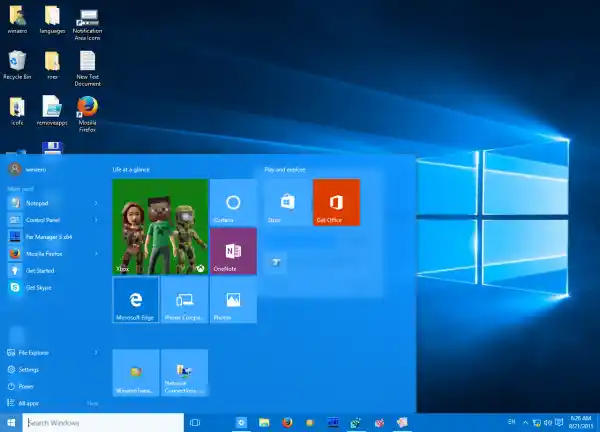
Este cambio es excelente para quienes usan el tema Aero Lite, por ejemplo, ya que usa etiquetas de texto negras en la barra de tareas. El texto negro sobre fondo oscuro no era legible, pero ahora con este ajuste, el color de la barra de tareas puede ser de un tono más claro.
Eso es todo. Se puede encontrar la página de inicio oficial de la aplicación y más detalles. AQUÍ.


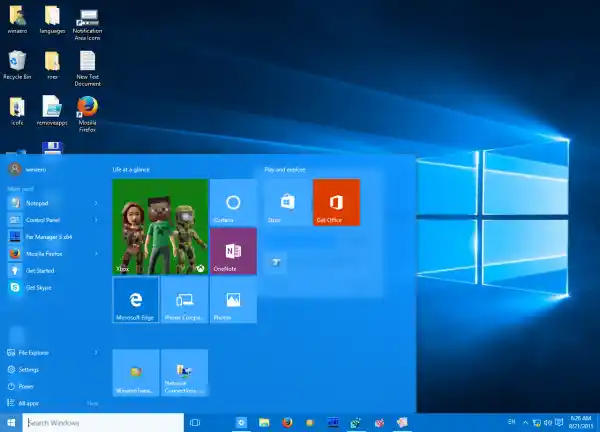












![[Solución] Falta el mosaico del escritorio en la pantalla de Inicio en Windows 8.1](https://helpmytech.org/img/windows-8-1/63/desktop-tile-is-missing-start-screen-windows-8.webp)












